如何在PPT图片上制作动画效果? PPT图片动画效果制作教程
PPT是一款经典的演示文稿软件,无论是做会议报告还是项目展示,都需要使用到PPT,PPT做的好不好影响因素很多,PPT做的有趣看的人也会乐在其中,现在市场上有一些公司可以替人制作PPT演讲文稿,不过价格自然昂贵,小编今天教大家怎么制作PPT图片动画效果,各位小伙伴一起动手制作有趣的PPT吧。
1、首先启动ppt2010,执行插入-图片命令,插入事先准备好的两张图片。
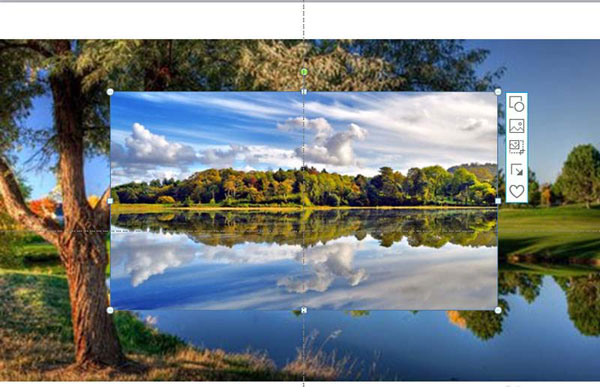
2、调整他们的大小和位置,选择前面的图片,执行动画-添加动画命令,选择轮子动画。
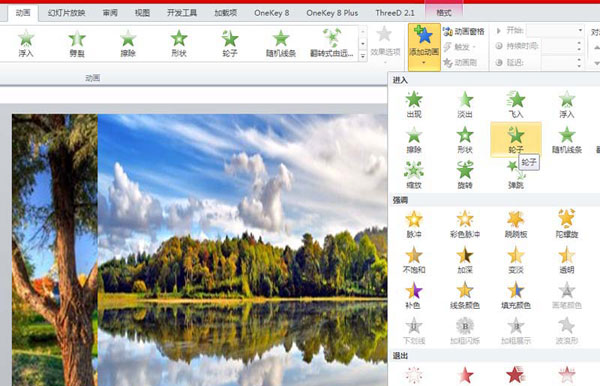
3、再次执行动画命令,选择退出里的形状动画,调出动画窗格。
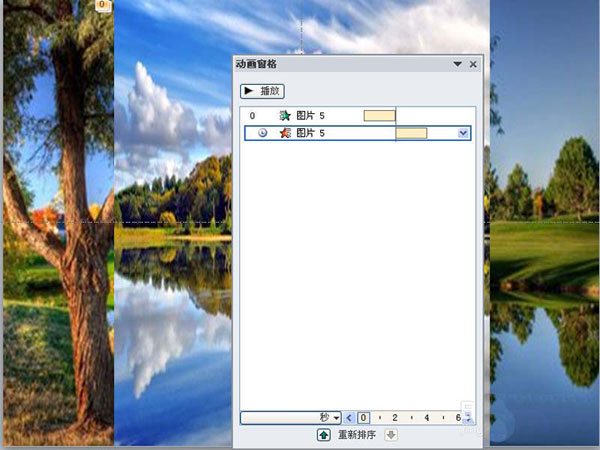
4、选择第一个动画设置开始为上一项开始,选择第二个动画设置从上一项之后开始
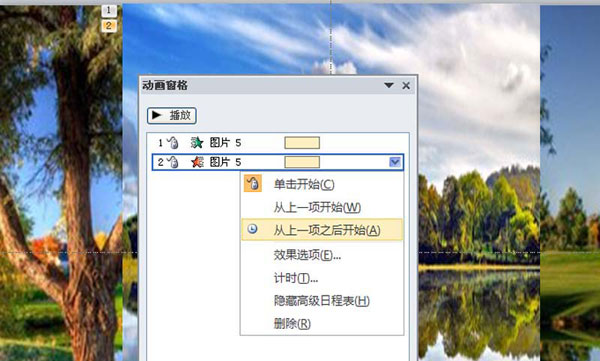
5、选择第二张图片,采用同样的方法添加动画,选择自己喜欢的动画方式,并重复步骤4的设置。
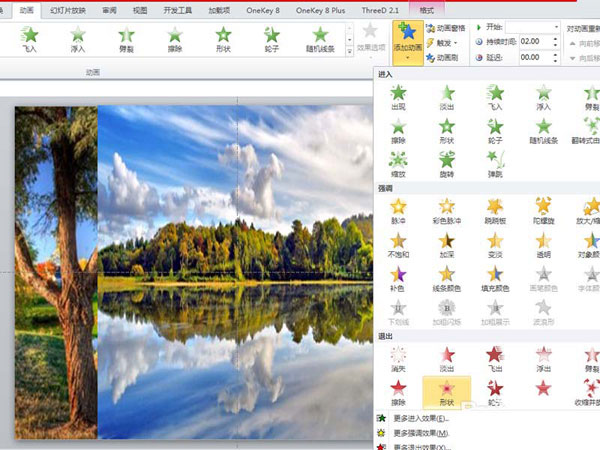
6、播放查看动画效果,这样就制作出同一张幻灯片里的图片切换动画了。
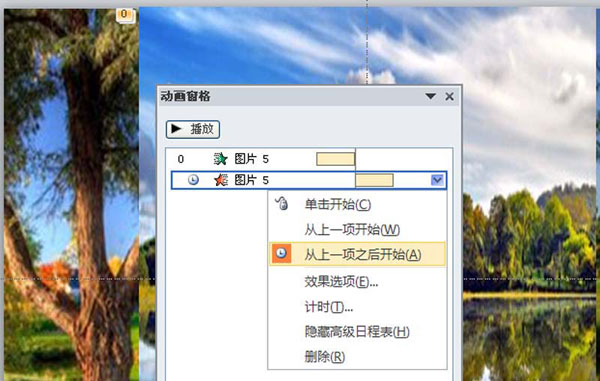
本文由 帝一博客 原创发布。用户在本站发布的原创内容(包括但不仅限于回答、文章和评论),著作权均归用户本人所有。独家文章转载,请联系邮箱:17762131@qq.com。获得授权后,须注明本文地址: https://bubukou.com/jianzhanjingyan/873.html
-
hosts文件修改,教您电脑如何修改Hosts文件
2020-10-27 15:25
-
Hi3861 实现手机APP配网功能
2020-10-12 10:20
-
钉钉的截图功能在哪里?
2019-12-10 16:41
-
WPS办公室如何制作简历?
2019-08-02 04:00
-
如果Microsoft Office2016开放缓慢怎么办?...
2019-08-01 04:40
-
你如何在你的计算机上省略?有解决方案吗?
2019-08-01 04:20
-
如何在PPT中输入分数公式?在PPT中输入分数公式的方法
2019-08-01 04:00
-
哪个易于使用Evernote和onenote?印象笔记和on...
2019-07-31 04:40
-
Excel2013提示资源不足?
2019-07-31 04:00
-
如何在Excel中创建新样式? Excel新风格教程
2019-07-30 04:40











网友留言评论